簡単な衣装セットアップ
チュートリアル
Modular Avatarを使えば、ワンクリックで簡単な衣装を導入できます。やってみましょう!
今回はかぷちやさんのセーラーワンピースを長兎路こよりさんのあのんちゃんに導入します。 VRCSDKやModular Avatar自体の導入や、各アセットのインポートが終わったところから始めます。
まずは衣装のプレハブをそのままアバターの中に置きます。
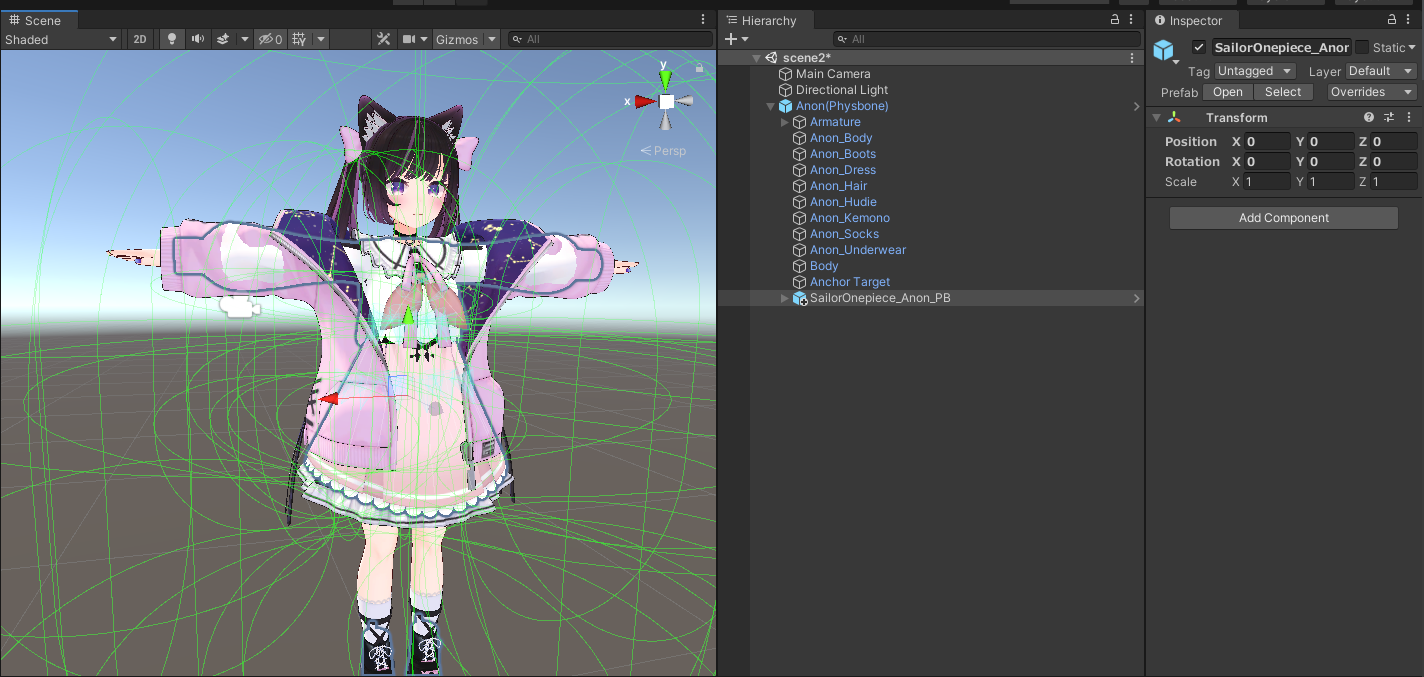
次に、衣装オブジェクトを右クリックし、[ModularAvatar] Setup Outfitを選択します。
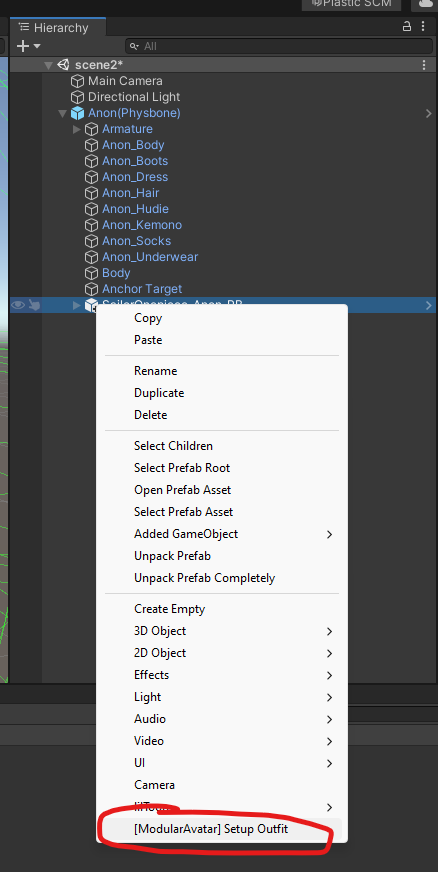
アニメーターセットアップはお好きな方法でできます。このSailorOnepiece_Anon_PBオブジェクトをON/OFFすることで衣装全体を表示・非表示にできます。
テストのため、一旦手動で元の衣装をオフにしましょう。
プレイモードに入れば、ちゃんと衣装がアバターのアーマチュアに追従していることがわかります。

衣装を外したいときは、普通にヒエラルキーから削除するだけでOKです。
Modular Avatarでは、元々のアバターや衣装プレハブをUnpackする必要はありません!これで新バージョンが出たときなど、アバターや衣装のバージョン更新が楽ちん!
ここで一体何が起きた?!
Setup Outfitを選択すると、Modular
Avatarが自動的に衣装の中のアーマチュアを見つけ出して、Merge Armatureコンポーネントを追加します。
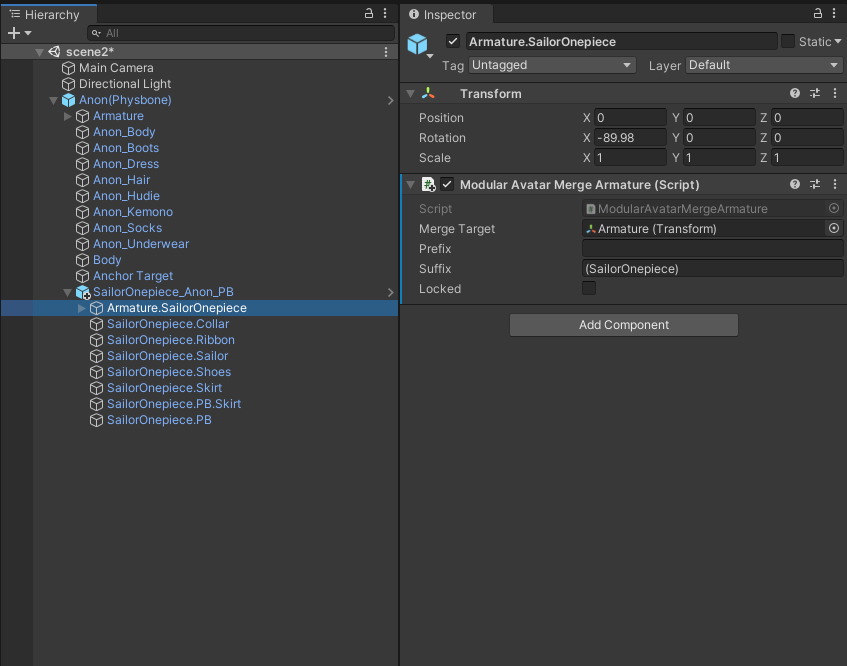
このコンポーネントはプレイモードに入った瞬間、衣装のボーンヒエラルキーを自動的に元のアバターに統合させます。統合する過程で、不要なボーンを最小限にしつつ、 Physics Bone等のアクティブコンポーネントを元の位置に残すことで難しいことを考えずにアニメーター製作できるように調整します。
プレイモードでアバターを開くと、統合後の状態が見れます。
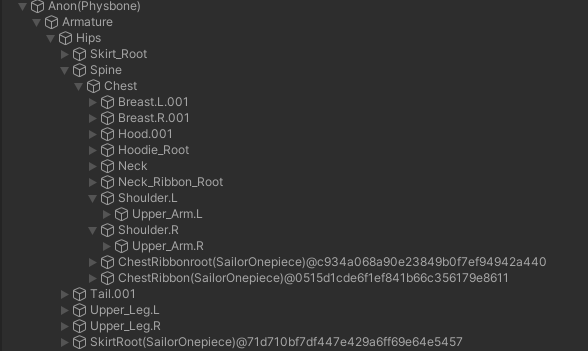
見ての通り、新衣装用のボーンがアバターのアーマチュアに追加されたが、共通ボーンが元のアバターのアーマチュアに統合されます。 (ちなみにボーンの位置をずらして調整しても大丈夫です!)
ちょっとごちゃごちゃになっていますが、プレイモードから出れば元通りの片付いた状態に戻ります。
ブレンドシェープ同期
衣装のブレンドシェープが元アバターと同期するように設定できます。まずは、ブレンドシェープが同期すべきオブジェクトにMA Blendshape Syncコンポーネントを追加しましょう。
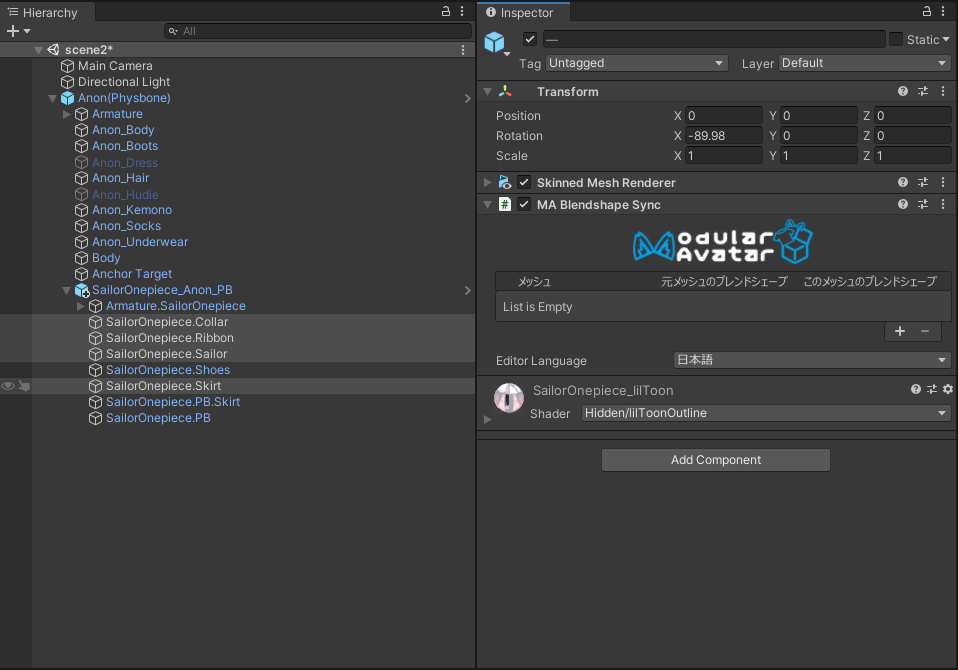
次は + ボタンを押しましょう。すると、ブレンドシェープを選択するウィンドウが開きます。畳まれたアイテムを開き、元アバターにある参照すべきメッシュ・ブレンドシェープを探しましょう。
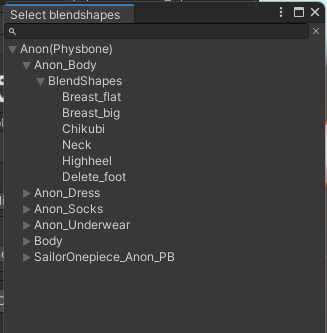
同期したいブレンドシェープをダブルクリックするとBlendshape Syncコンポーネントに追加されます。「このメッシュのブレンドシェープ」を記入すると、衣装側のブレンドシェープ名を指定できますが、 記入しなかったら元アバターと同じブレンドシェープ名を採用します。
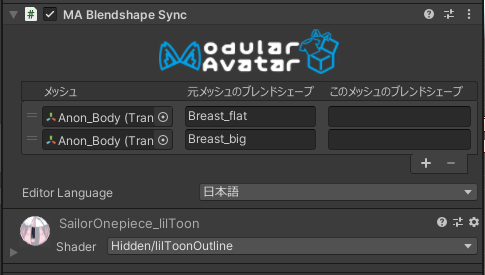
設定を終えると、Modular Avatarが自動的に元メッシュから新衣装にブレンドシェープ値を同期します。エディタ・インスペクター内だけでなく、 アニメーションで操作する場合はアップしたあとも同期されます。